Excel打印網格線不顯示的解決方法
時間:2023-07-29 11:17:14作者:極光下載站人氣:288
很多小伙伴經常會需要對表格文檔進行編輯,這時excel程序就成了很多小伙伴的首選,因為在Excel中,我們可以對表格文檔進行數據的計算、排序以及篩選等各種操作。在使用Excel編輯表格文檔的過程中,有的小伙伴想要在打印時也顯示網格線,這時我們只需要進入打印預覽頁面,然后在該頁面中打開頁面設置選項,接著在工作表頁面中找到并勾選“網格線”選項,最后點擊確定選項即可。有的小伙伴可能不清楚具體的操作方法,接下來小編就來和大家分享一下Excel打印網格線不顯示的解決方法。
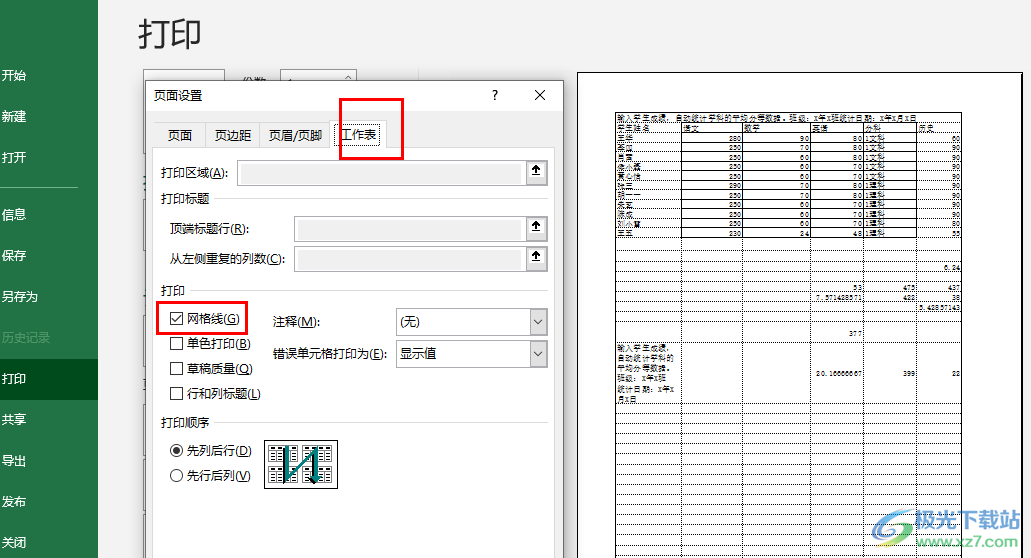
方法步驟
1、第一步,我們在電腦中右鍵單擊表格文檔,然后在菜單列表中點擊“打開方式”選項,再在子菜單列表中點擊“Excel”選項
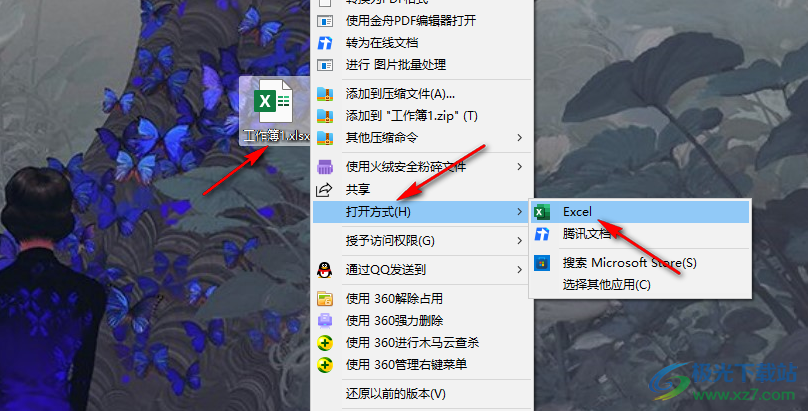
2、第二步,進入Excel頁面之后,我們點擊打開頁面左上角的“文件”選項
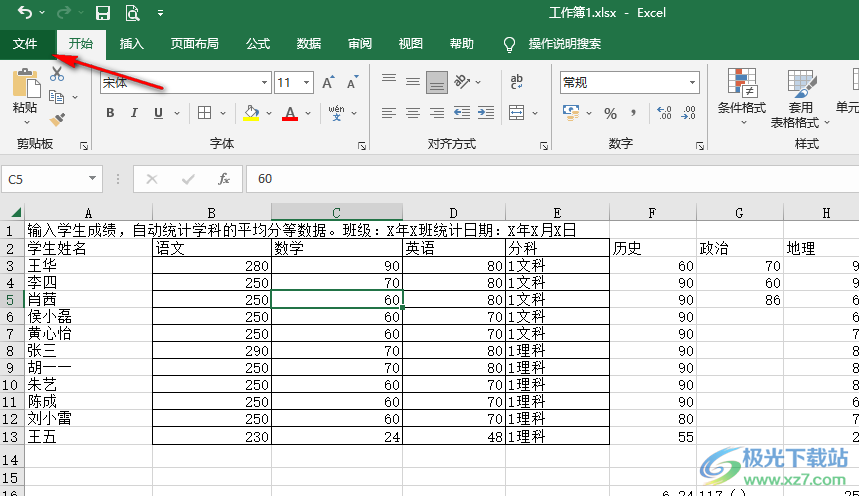
3、第三步,進入文件頁面之后,我們在左側列表中打開“打印”工具,然后在右側頁面中打開“頁面設置”選項
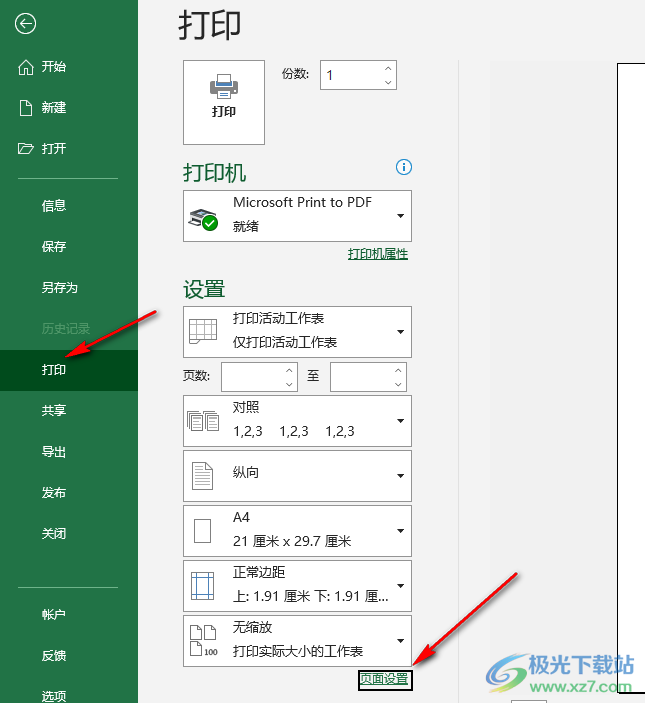
4、第四步,在頁面設置的頁面中,我們先點擊打開“工作表”選項,然后在工作表頁面中勾選“網格線”選項,最后點擊確定選項即可
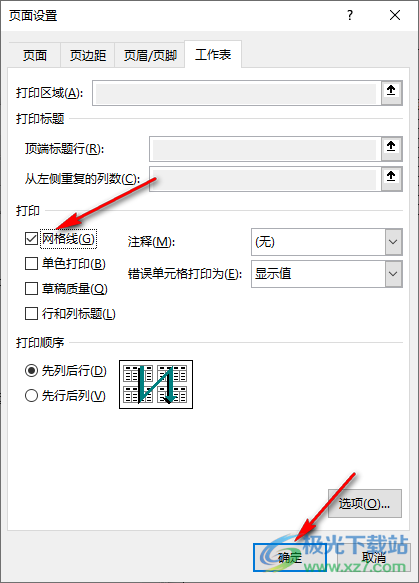
5、第五步,點擊確定選項之后,我們在打印預覽頁面中就可以看到添加上網格線的表格了
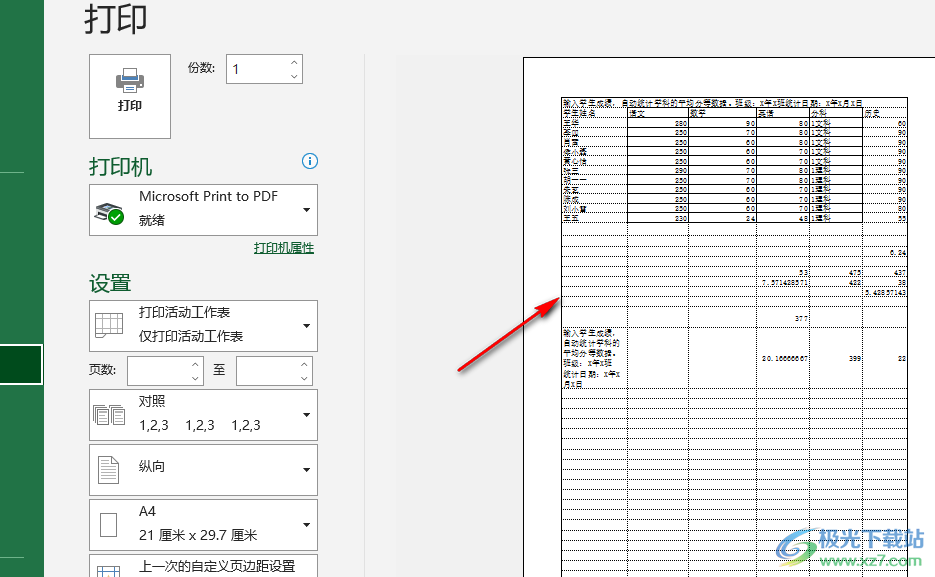
以上就是小編整理總結出的關于Excel打印網格線不顯示的解決方法,我們Excel中打開文件選項,接著打開打印選項,再在打印頁面中打開頁面設置選項,最后在頁面設置的工作表頁面中點擊勾選“網格線”選項,再點擊確定選項即可,感興趣的小伙伴快去試試吧。

大小:60.68 MB版本:1.1.2.0環境:WinXP, Win7, Win10
- 進入下載
相關推薦
相關下載
熱門閱覽
- 1百度網盤分享密碼暴力破解方法,怎么破解百度網盤加密鏈接
- 2keyshot6破解安裝步驟-keyshot6破解安裝教程
- 3apktool手機版使用教程-apktool使用方法
- 4mac版steam怎么設置中文 steam mac版設置中文教程
- 5抖音推薦怎么設置頁面?抖音推薦界面重新設置教程
- 6電腦怎么開啟VT 如何開啟VT的詳細教程!
- 7掌上英雄聯盟怎么注銷賬號?掌上英雄聯盟怎么退出登錄
- 8rar文件怎么打開?如何打開rar格式文件
- 9掌上wegame怎么查別人戰績?掌上wegame怎么看別人英雄聯盟戰績
- 10qq郵箱格式怎么寫?qq郵箱格式是什么樣的以及注冊英文郵箱的方法
- 11怎么安裝會聲會影x7?會聲會影x7安裝教程
- 12Word文檔中輕松實現兩行對齊?word文檔兩行文字怎么對齊?
網友評論